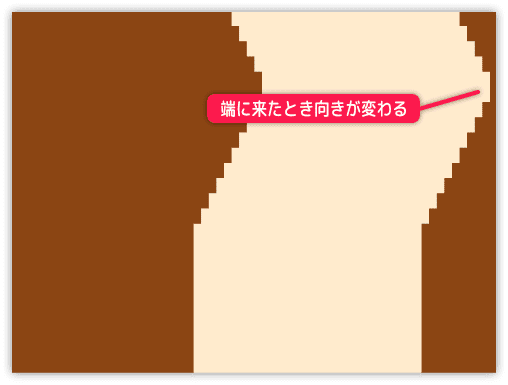Small Basic 入門
26.ふらふらUFOゲームを作ろう
今回から新しいゲームを作ります。
左右の壁に当たらないように、UFOを操作するゲームです。
これまでに作ったゲームとは違うテクニックを使います。
当然、いままでのプログラミングスキルも必要です。
分からないことが出てきたら、前のページを読み直すのもいいでしょう。
ふらふらUFOゲームとは
今回のゲームはキーボードで操作します。
左右のカーソルキーで UFO を左右に動かします。
ゲームオーバーからリトライするときはスペースキーを使います。
マウス操作でもよかったのですが、色々なスキルを身に付けてもらいたいのでキー入力の操作にしました。
ゲーム中とゲームオーバー時の画面です。
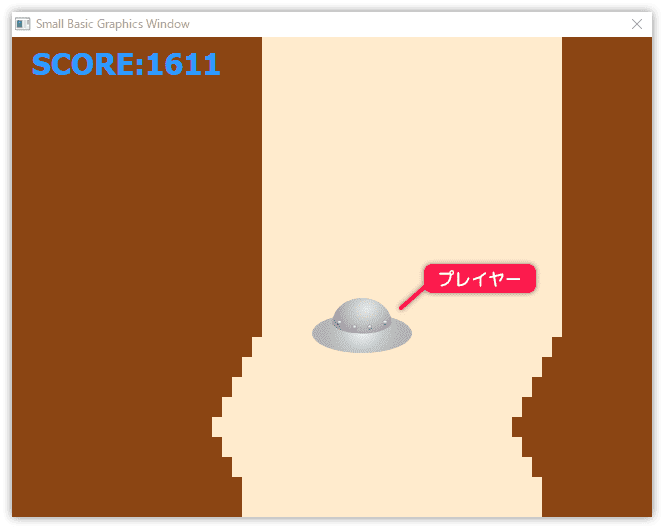
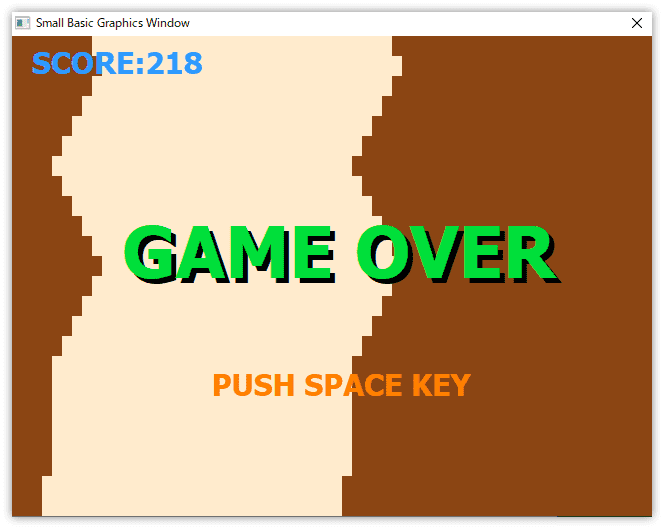
左右の壁にぶつからないように、左右のカーソルキーで UFO を操作します。
それだけのシンプルなゲームです。
30年以上前、パソコンがマイコンと呼ばれていた時代によく見かけたゲームです。
当時はスクロールという技(?)で作られてましたが
違う方法で再現したいと思います。
背景を表示しよう
それではプログラミングを始めます。
まずはウィンドウの設定をします。
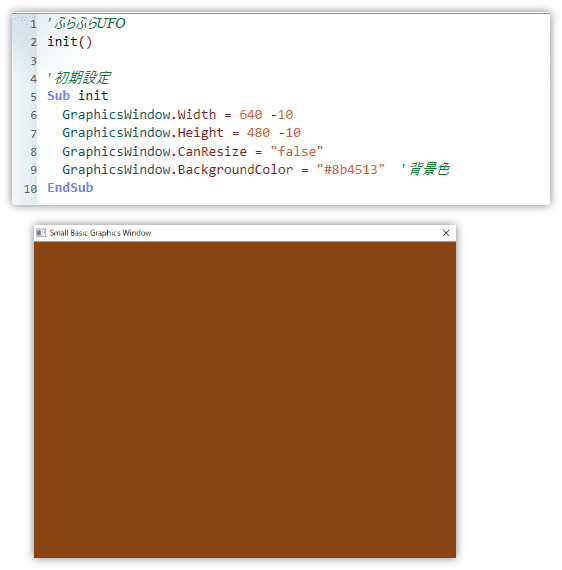
9行目、背景色を設定しています。
色の設定方法はいくつかあります。
(参照:グラフィックス機能を使ってみよう)
自分にとってやり易い方法をおぼえましょう。
次に谷の部分を作ります。
これは明るい色の四角を並べることで、谷のように見せます。
なぜこのような方法なのかはあとで説明します。
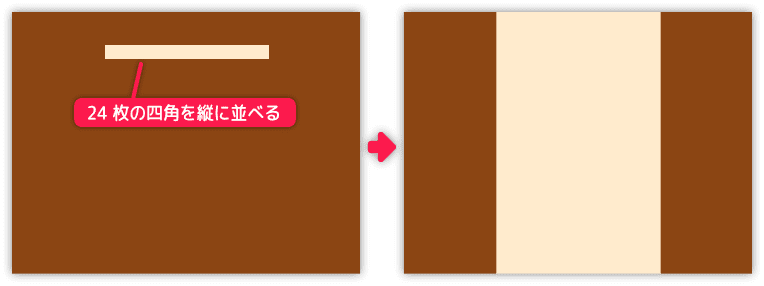
プログラムを次のように変更します。
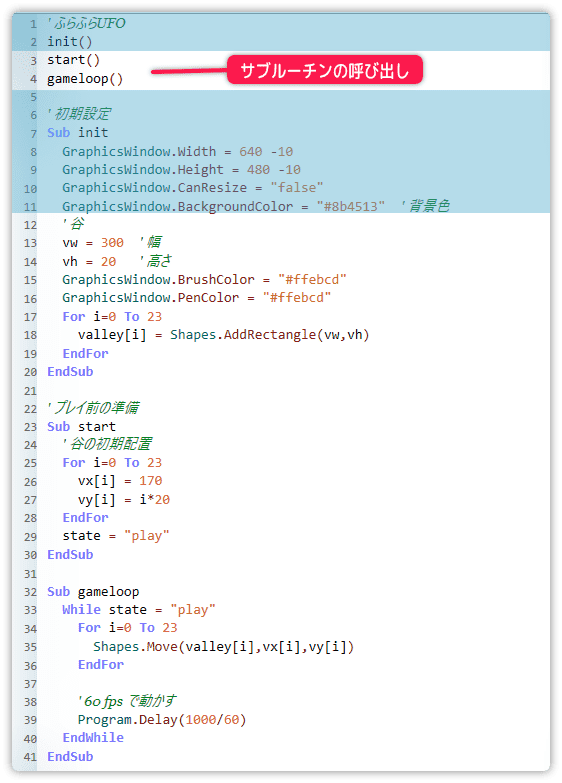
13-19行、幅や高さ、色を指定して 24 枚の四角を登録します。
25-28行、四角を表示する座標をセットしています。
27行目、変数 i に四角の高さを掛けることで、縦に並べています。
34-36行、24 枚の四角を設定した座標に表示しています。
前回の「メテオゲームを作ろう」を思い出してください。
プログラムの形としてはほぼ同じです。
隕石が四角になっただけです。
背景を動かそう
並べた四角を動かしいて、背景がスクロールしているように見せます。
四角を縦に並べた理由はこのためです。
方法は単純で、1つ下の四角の座標を1つ上の四角の座標に入れます。この作業を順番にしていきます。
これだけで、一番下の四角を左右に動かしたとき、スクロールしているように見えます。
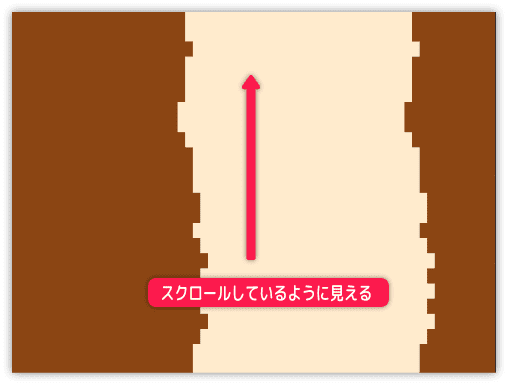
プログラムを次のように変更します。
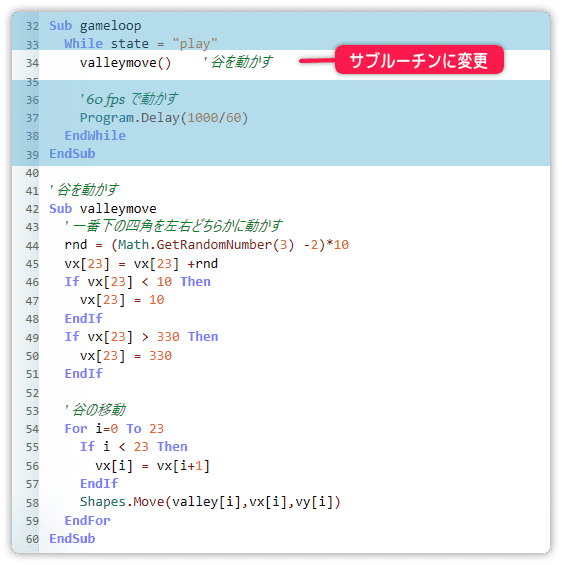
34行目、ここにあった谷の表示処理をサブルーチン化しました。
1つの処理が長くなるときには、この方が見やすいですね。
44行目、変数 rnd の中に -10, 0, +10 のどれかを代入します。
つまり、左へ動かす、動かさない、右へ動かすの三択となります。
46-51行目、ウィンドウの枠から四角がはみ出ないように制限しています。
55-57行目、1つ下の座標を1つ上に移動しています。
変数 i の 23 番目を除いているのは、1番下の四角だからです。
実行すると、下から上へスクロールしているように見えると思います。
背景を大きく動かす
実行してみると壁の凸凹が細かく、大きな変化がありません。
細かな凸凹ではなく、左右に大きく動かそうと思います。
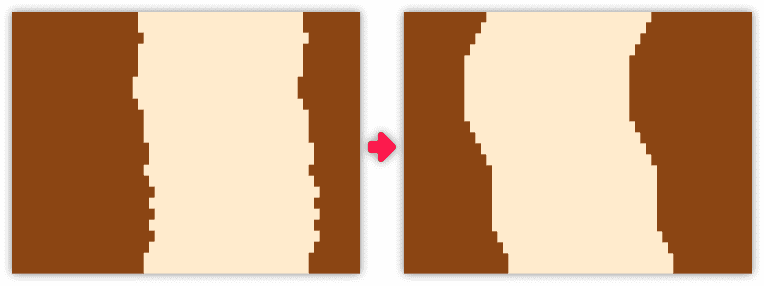
方法としては単純で、乱数の発生回数を減らすだけです。
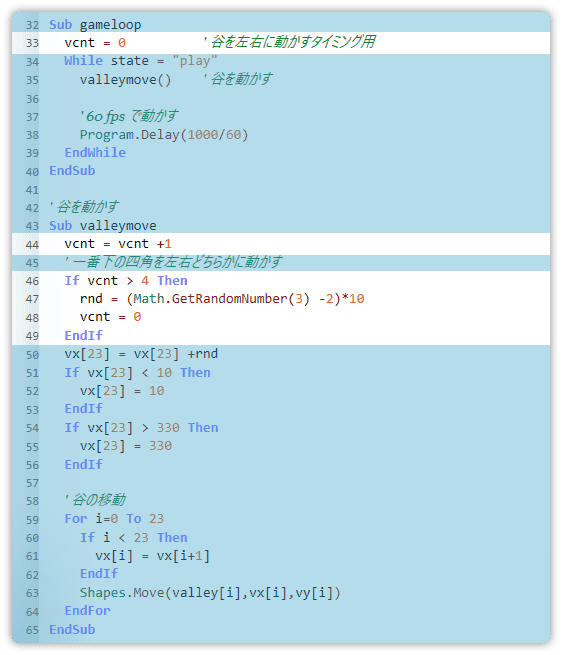
変数 vcnt を使って5回に1回、乱数を発生させるようにしました。
46行目の数値を変えることで、乱数の発生タイミングを調整できます。
はみ出し制限に注意
実行中の処理をじっと見ていると、あれ?って思うことありませんか。
谷の四角が画面の端にくると、まっすぐな状態が多いということに。
原因ははみ出し制限にあります。(色のある行です)
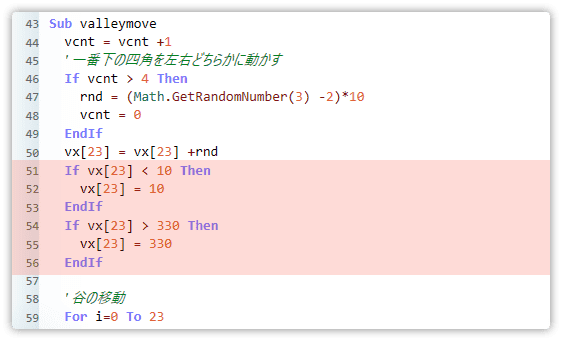
51行目、画面の左側 10 より少ないとき、四角の座標を 10 にしています。
乱数が連続して左だったとしても、四角が画面外へ出ないようにです。
54行目も同じく、右側の画面外へ出ないようにしています。
そのため画面の両端に四角があるとき、まっすぐな状態が発生し易いです。
これを回避するためにプログラムを変更します。

はみ出し制限に引っ掛かったとき、乱数の符号を逆にします。(53,58行目)
これで四角の移動方向が変わります。
変数 vcnt = 0 としているのは、すぐに rnd が変わらないようにするためです。
実行すると次のようになります。